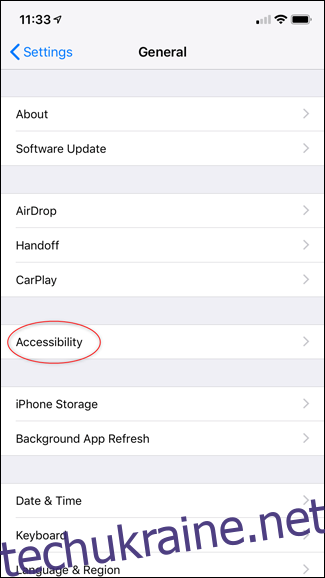Чи спричиняють плавні анімації вашого телефону заколисування, напруження очей чи навіть повільну роботу програми? Ці анімації призначені лише для зовнішнього вигляду, і ви можете вимкнути багато з них як на iPhone, так і на Android.
Зменшіть заколисування та прискоріть роботу телефону
Екранні анімації чудові, і вони часто є частиною того, що робить новий телефон таким гладким. Але анімація не позбавлена недоліків, особливо на старих телефонах з оновленими операційними системами.
Подивіться, сучасні операційні системи використовують анімацію для будь-яких цілей, які тільки можна уявити. Незалежно від того, чи перемикаєтеся ви між додатками, вимикаєте телефон, розблоковуєте екран чи отримуєте сповіщення, ваш телефон відтворить швидку анімацію, щоб усе виглядало добре.
Це проблема з двох серйозних причин. По-перше, екранні анімації можуть викликати напруження очей, головний біль і нудоту у короткозорих (або взагалі чутливих) людей. Анімація смартфона може спровокувати заколисування.
Крім того, старі телефони з оновленими операційними системами не завжди мають ресурси для обробки анімації. В результаті старий телефон може працювати набагато повільніше, ніж повинен був би насправді.
Є лише один засіб вирішення цих проблем: вимкнути анімацію. Вимкнути анімацію простіше, ніж ви думаєте, і цей процес зовсім не зашкодить продуктивності вашого телефону. Це може навіть прискорити його.
Як зменшити рух на iPhone
Більшість людей ненавидять ідею занурення в меню налаштувань і перемикання перемикачів. Але якщо чесно, то в меню налаштувань Apple дуже легко орієнтуватися. Вимкнення анімації iPhone — це практично двоетапний процес.
Спочатку перейдіть до Налаштувань, торкніться Загальні та виберіть опцію Доступність.
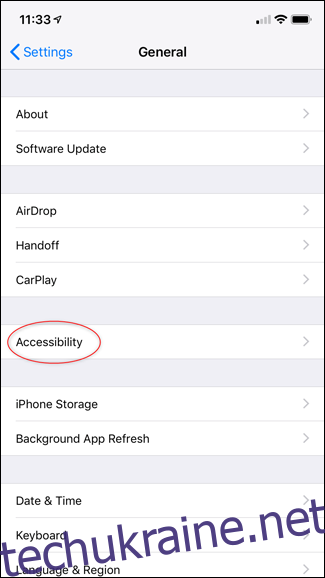
На сторінці «Доступність» знайдіть і ввімкніть параметр «Зменшити рух».
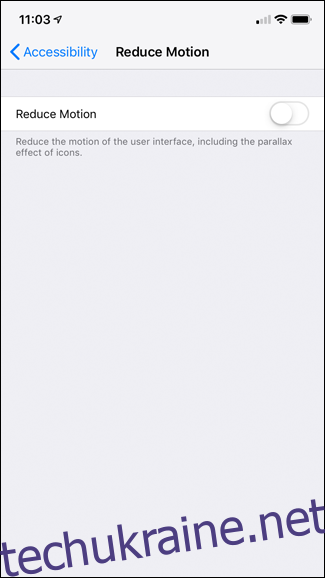
На сторінці «Зменшити рух» є лише один варіант. Це, звичайно, параметр «Зменшити рух». Торкніться його, щоб вимкнути анімацію вашого iPhone. Якщо ви коли-небудь захочете повернути свої анімації, просто відкрийте сторінку «Зменшити рух» і знову ввімкніть параметр «Зменшити рух».
Як налаштувати масштаб анімації на Android
Вимкнути анімацію на iPhone — це прогулянка парком. Але на телефоні Android вам доведеться докласти трохи додаткових зусиль.
Перш за все, вам потрібно ввімкнути параметри розробника на своєму телефоні. Не хвилюйтеся, увімкнення параметрів розробника не пошкодить ваш телефон чи щось подібне, це просто відкриє більш надійне меню параметрів на сторінці налаштувань.
Щоб увімкнути параметри розробника, перейдіть у налаштування Android, прокрутіть униз і торкніться «Про телефон».
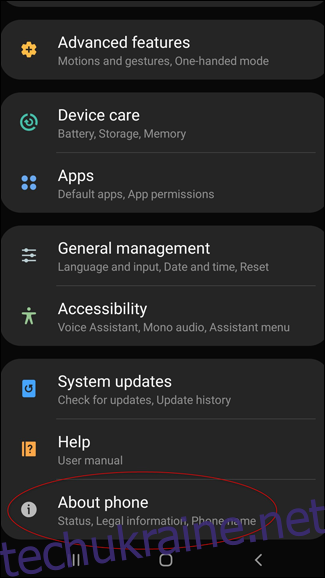
Прокручуйте екран «Про телефон», доки не знайдете номер збірки телефону. На деяких новіших телефонах (наприклад, Galaxy S9 і S10) номер збірки буде прихований за сторінкою параметрів інформації про програмне забезпечення.
Тепер торкайтеся свого номера збірки, доки ваш телефон не оголосить, що «Ви стали розробником!» Ваш телефон також може запитати пароль блокування екрана.
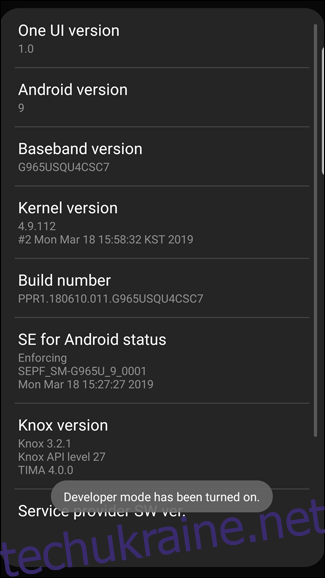
Тепер ви можете отримати доступ до меню параметрів розробника. Поверніться на сторінку налаштувань і торкніться «Параметри розробника».
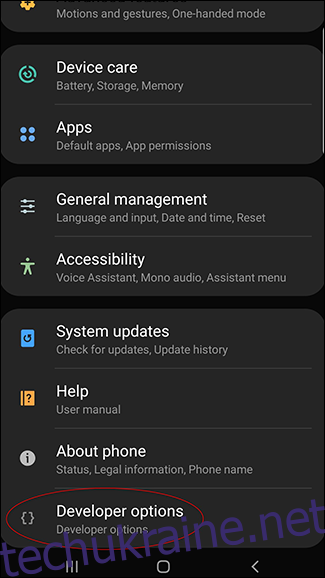
Прокрутіть вниз, доки не знайдете параметри «Масштаб анімації вікна», «Масштаб анімації переходу» та «Шкала тривалості аніматора». Вони будуть у нижній частині вашої сторінки параметрів розробника, тому не соромтеся починати знизу й рухатися вгору.
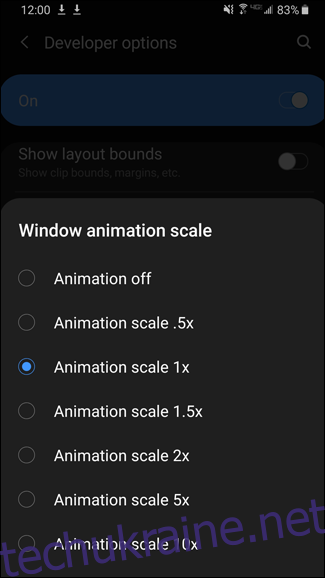
Тепер ви можете налаштувати швидкість анімації вашого телефону. Ці три варіанти можуть бути приголомшливими (вони не такі прості, як функція зменшення руху в iPhone), але зрозуміти їх не так вже й складно.
«Масштаб анімації вікна» визначає швидкість вікон і сповіщень у програмі, «Масштаб анімації переходу» визначає швидкість переходів від програми до програми, а «Шкала тривалості аніматора» визначає швидкість ефектів у програмі, як-от завантаження колесо.
За замовчуванням для швидкості анімації встановлено значення «1x». Ви можете вимкнути анімацію, збільшити їх швидкість, встановивши значення «.5x», або зменшити їх швидкість, встановивши значення між «1,5x» і «10x». Якщо ви хочете швидко посміятися, встановіть для всіх своїх швидкостей анімації значення «10x». В іншому випадку просто вимкніть їх.
Якщо вам подобається користуватися телефоном із вимкненою анімацією, ви можете вимкнути анімацію робочого столу на ПК з Windows або увімкнути функцію «Зменшити рух» на своєму Mac.